XOOPS Cubeの設置方法 その2 「インストールウィザード1」
4. ブラウザからXOOPS CubeをアップロードしたURLを開きます。
この例の場合は「~/public_html/xoops/」にアップロードしたので、「http://基本ドメイン/xoops/」となります。
5. インストール開始画面が表示されます。「次へ」をクリックしてください。
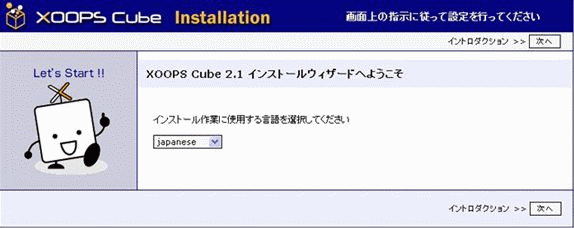
6. インストールに必要なソフトウェアの説明などが表示されます。内容を確認後
「次へ」をクリックしてください。
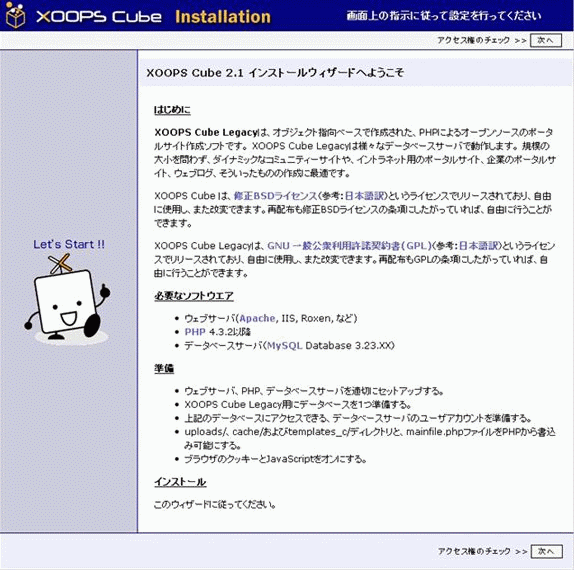
7. ファイルのアクセス権のチェック結果が表示されます。特に問題が
無ければ「次へ」をクリックしてください。
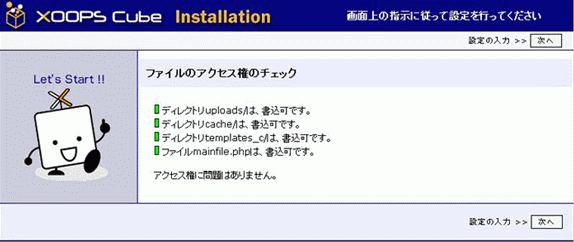
8. 事前に作成したMySQL関連の情報を入力します。
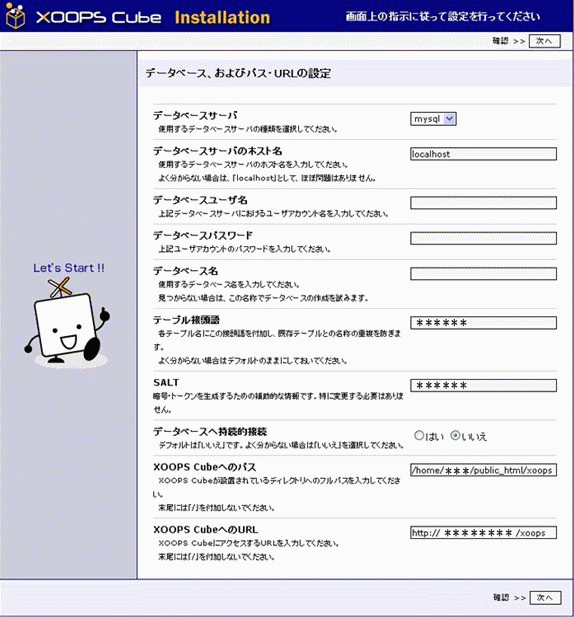
「データベースユーザー名」・・・海外IPをご利用の方は localhost と入力します。
国内IPプランをご利用の方は、ご利用のIPセット毎にデータベースサーバー名が
異なります。データベースサーバー名は、IPセット管理画面 → 各アカウントの「DB」をクリックしてご確認下さい。
「データベースユーザー名」・・・各アカウントのDBのところに記載
されている「ユーザー名」を入力します。
「データベースパスワード」・・・各アカウントのDBのところに記載されている
「パスワード」を入力します。
「データベース名」・・・各アカウントのDBのところに記載されている
「データベース」の項目を入力します。
その他の項目はご利用時の環境に合わせ、必要ならば変更を加えてください。
9. 内容を確認し、問題無ければ「次へ」をクリックします。
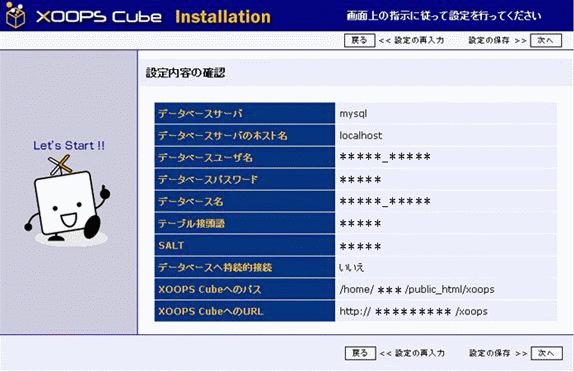
10. 内容を確認し、問題無ければ「次へ」をクリックします。
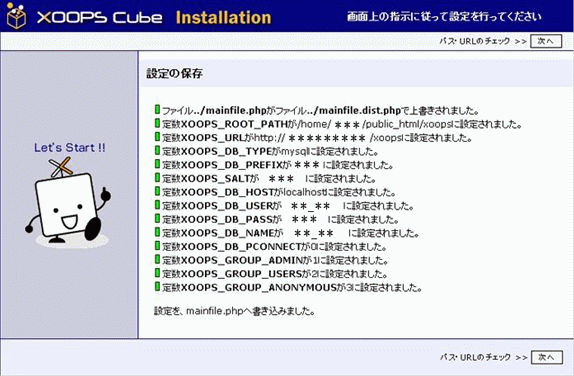
XOOPS Cubeの設置方法 その1 「ソースファイルのアップロード」
XOOPS Cubeの設置方法 その3「インストールウィザード2」
 管理画面
管理画面 ヘルプ
ヘルプ 設定
設定


